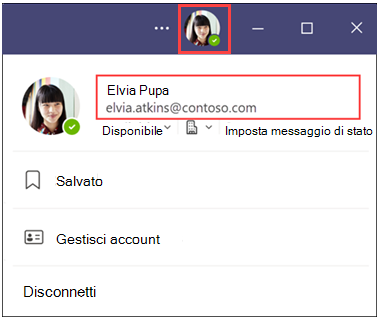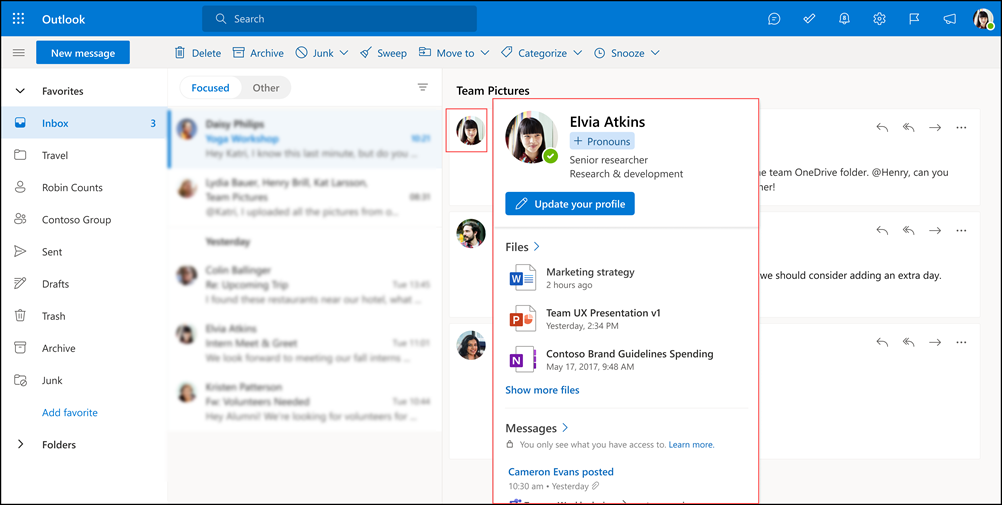Pronomi nel profilo in Microsoft 365

L'uso corretto del pronome di un utente è uno dei modi più semplici per dimostrare che apprezziamo essere inclusivi e rispettosi. Quando ci viene fatto riferimento con il pronome sbagliato, ci fa sentire irrispettosi, invalidati e alienati. In un ambiente di lavoro multiculturale ibrido, il semplice uso dei pronomi giusti può contribuire a creare fiducia e migliorare la comunicazione tra colleghi. Se l'amministratore ha attivato i pronomi nell'organizzazione, è possibile includerli nella scheda profilo. Se l'organizzazione ha utenti con una licenza di Microsoft 365 Copilot, Copilot accederà ai pronomi del profilo e userà i pronomi disponibili al momento della scrittura quando genera il testo che fa riferimento all'utente. I pronomi del profilo sono visibili alle persone dell'azienda o dell'istituto di istruzione, inclusi gli account guest. Il testo generato da Microsoft 365 Copilot può essere usato nei riepiloghi delle riunioni, nei messaggi di posta elettronica di Outlook, nelle chat di Teams e in altri elementi.
Cosa sono i pronomi?
I pronomi sono le parole che usiamo per sostituire il nome di qualcuno in una frase, ad esempio "he", "she" o "they" in inglese.
Esempi:
-
Hanno chiesto indicazioni stradali
-
Ho detto loro che la riunione è alle 9 del mattino
-
Questo ufficio è suo
-
Parteciperà
La condivisione o la visualizzazione pubblica dei pronomi dipende sempre da un singolo utente. I pronomi non devono mai essere assegnati a una persona da un'altra persona. Spetta alla persona che li usa decidere quando, dove e quali pronomi vengono usati, tra cui se usare questa funzionalità. Conoscere i pronomi di qualcuno non equivale sempre a conoscere la propria identità di genere. Soprattutto, la scelta di sfruttare la funzionalità dei pronomi come singolo utente dovrebbe essere facoltativa, non obbligatoria.
È importante considerare che per le persone transgender e non binarie, che coprono le richieste sul posto di lavoro, a scuola, o in altri contesti, può rendere più comodo non condividere i loro pronomi. Si prega di essere a conoscenza di eventuali leggi locali applicabili, normative o norme culturali che possono presentare rischi aggiuntivi per le persone transgender o non binarie, nel valutare se sfruttare la funzione pronomi.
Aggiungere, modificare o eliminare pronomi nel profilo in Microsoft 365
-
Seleziona l'immagine del profilo nell'angolo in alto a destra di Teams, quindi seleziona il tuo nome/indirizzo e-mail.
-
Nella scheda del profilo seleziona + Pronomi o i pronomi elencati sotto il tuo nome.
-
Per aggiungere o modificare i pronomi, seleziona uno degli esempi (disponibile solo in inglese) o immetti il tuo. Per eliminare, rimuovere i pronomi.
Nota: I pronomi devono contenere almeno 60 caratteri, spazi inclusi.
-
Selezionare Salva per aggiornare il profilo. Selezionare Annulla se non si vogliono salvare le modifiche. Nell'esempio seguente, Elvia Cortana ha scelto She/Her come pronomi. Le modifiche vengono aggiornate e riflesse nella scheda profilo subito dopo aver selezionato Salva.
-
Selezionare Got it per chiudere la finestra di dialogo di conferma.
-
Aprire Teams sul dispositivo mobile e selezionare l'immagine del profilo. Verrà visualizzata la scheda del profilo.
-
Nella scheda del profilo seleziona + Pronomi o i pronomi elencati sotto il tuo nome.
-
Per aggiungere o modificare i pronomi, seleziona uno degli esempi (disponibile solo in inglese) o immetti il tuo. Per eliminare, rimuovere i pronomi.
Nota: I pronomi devono contenere almeno 60 caratteri, spazi inclusi.
-
Selezionare Salva per aggiornare il profilo. Selezionare Annulla se non si vogliono salvare le modifiche. Le modifiche vengono aggiornate e riflesse immediatamente nella scheda profilo.
-
Aprire Outlook sul web e selezionare il nome o l'immagine del profilo in Posta o Calendario di Outlook.
Nota: La funzionalità dei pronomi non è disponibile nel portale Account personale di Outlook.
-
Nella scheda del profilo seleziona + Pronomi o i pronomi elencati sotto il tuo nome.
-
Per aggiungere o modificare i pronomi, seleziona uno degli esempi (disponibile solo in inglese) o immetti il tuo. Per eliminare, rimuovere i pronomi.
Nota: I pronomi devono contenere almeno 60 caratteri, spazi inclusi.
-
Selezionare Salva per aggiornare il profilo. Selezionare Annulla se non si vogliono salvare le modifiche. Nell'esempio seguente, Elvia Cortana ha scelto She/Her come pronomi. Le modifiche vengono aggiornate e riflesse nella scheda profilo subito dopo aver selezionato Salva.
-
Selezionare Got it per chiudere la finestra di dialogo di conferma.
Vedere anche
Procedure consigliate per i pronomi
Schede profilo in Microsoft 365